كيفية تنزيل والبحث عن Overwatch Highlight على الكمبيوتر
تعد Overwatch واحدة من أشهر ألعاب الرماية متعددة اللاعبين في العالم. إذا كنت من محبي Overwatch ، فقد ترغب في تسجيل وتصدير اللقطات المميزة ولحظات اللعب الممتازة لمشاركتها على YouTube أو Twitter. ستوضح لك هذه المقالة كيفية التسجيل و تنزيل Overwatch Highlights مع وظائف مدمجة ومسجل ألعاب احترافي.

الجزء 1. كيفية تسجيل وتنزيل Overwatch Highlight مع الميزات المضمنة
يسمح لك Overwatch بتسجيل النقاط البارزة أثناء اللعبة وحفظها على جهاز الكمبيوتر الخاص بك من خلال قائمة Overwatch Highlights. يجب أن تعلم أن Overwatch لن تقوم بتسجيل وحفظ ميزات Overwatch الخاصة بك تلقائيًا ، لذا تحتاج إلى ضبط الإعدادات وبدء التسجيل يدويًا.
أولاً ، تحتاج إلى تعيين مفتاح التشغيل السريع لالتقاط الإضاءات أثناء اللعب. اذهب إلى طرق المكافحة القائمة والعثور على التقاط الملامح في الجزء السفلي من القائمة. قم بتعيين مفتاح لتسجيل الإضاءات.
ابدأ اللعب واضغط على المفتاح لتسجيل أبرز أحداث Overwatch إذا كنت تريد ذلك. بعد ذلك يمكنك رؤية الرسالة الموجودة على يسار الشاشة لتخبرك أنه يتم تسجيل التظليل. لا تترك اللعبة في هذا الوقت. إذا غادرت اللعبة ، فيمكن التعرف على النقاط البارزة وحفظها.
بعد التسجيل ، يمكنك الانتقال إلى قائمة Overwatch Highlights لمشاهدة أبرز ما قمت بتسجيله. تستطيع ان تجد أفضل 5 اليوم ، تم التقاطها مؤخرًا و إضاءات مسجلة فيه.
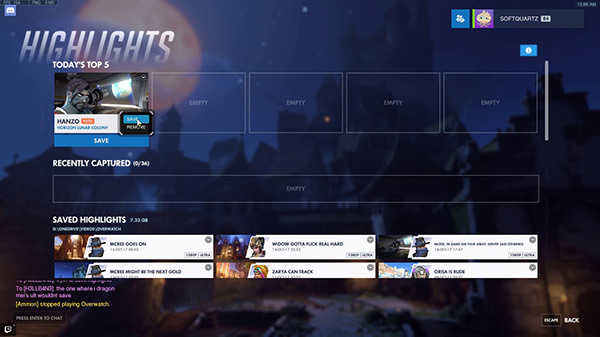
انقر بزر الماوس الأيمن فوق النقاط البارزة التي تريد تنزيلها على جهاز الكمبيوتر الخاص بك. بعد ذلك ، يمكنك إضافة الاسم وضبط معلمات ذلك الفيديو قبل التنزيل. بعد ذلك ، انقر فوق القيد زر لبدء تنزيل ميزات Overwatch.
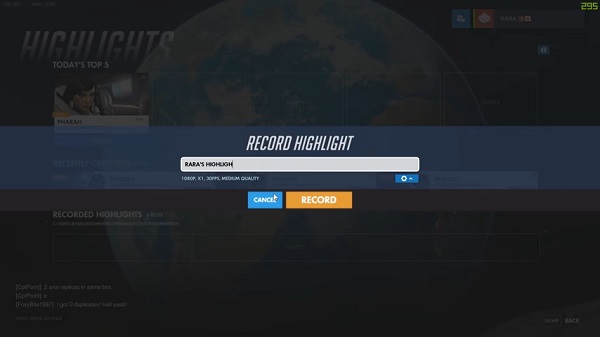
الجزء 2. كيفية تسجيل وتنزيل Overwatch Highlight دون تحديد الطول
نظرًا لأن ميزة Overwatch Highlight المدمجة تسمح لك فقط بتسجيل وقت محدود من اللعب ، فقد تحتاج إلى مسجل ألعاب احترافي لتسجيل وتنزيل الأحداث البارزة دون تحديد الطول. Tipard التقاط الشاشة قد يكون خيارًا مثاليًا لك.
1. تسجيل وتنزيل Overwatch Highlights بدقة عالية وحجم شاشة قابل للتعديل.
2. قم بتحرير وإضافة ملاحظة حول النقاط البارزة الخاصة بك.
3. إضافة تسجيل كاميرا الويب لالتقاط نفسك في طريقة اللعب.
الخطوة1أولاً ، يجب عليك اختيار مجلد لحفظ أهم ميزات Overwatch على جهاز الكمبيوتر الخاص بك. اذهب إلى الناتج القائمة في التفضيلات واجهه المستخدم. ثم حدد ملف جهاز تسجيل فيديو ميزة على الواجهة.
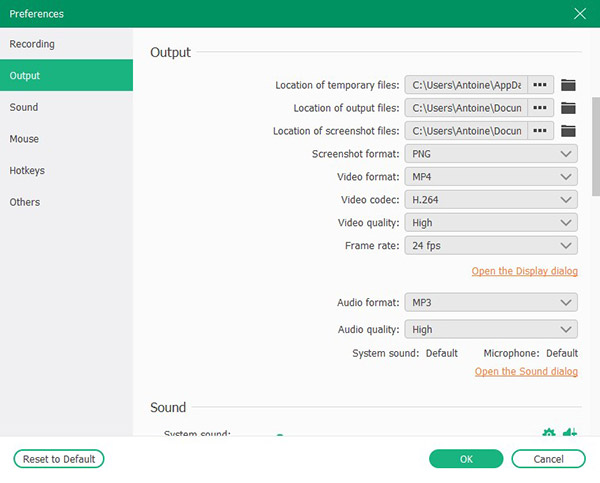
الخطوة2ثم يمكنك ضبط معلمات الفيديو والصوت. بالنسبة للفيديو ، يمكنك اختيار تسجيل الشاشة أو كاميرا الويب. يمكنك أيضًا تغيير دقة الشاشة وحجمها عن طريق سحب الإطار. بالنسبة لمصادر الصوت ، يمكنك مزج صوت اللعبة وصوت الميكروفون عن طريق تشغيل المفاتيح. يُسمح أيضًا بتغيير مستوى صوت اللعبة والميكروفون.

الخطوة3انقر فوق اللون الأحمر REC زر لبدء التسجيل. بعد ذلك ، يمكنك بدء تشغيل لعبة Overwatch وسيتم التقاط كل عمليات اللعب دون تحديد الطول.

الخطوة4لإيقاف التسجيل ، يمكنك النقر فوق المربع الأحمر على الواجهة. ثم يمكنك معاينة طريقة اللعب المسجلة. يمكنك قص طريقة اللعب الخاصة بك للحصول على مقاطع تمييز Overwatch عن طريق تعيين نقطتي البداية والنهاية على المخطط الزمني. ثم انقر فوق ملف حفظ الزر لتنزيل أبرز ميزات Overwatch الخاصة بك. يمكن العثور على النقاط البارزة في المجلد الذي حددته من قبل.

الجزء 3. أين يتم حفظ أهم ميزات Overwatch وكيفية تغيير الموقع
إذا قمت بتسجيل أبرز أحداث Overwatch باستخدام ميزة مضمنة ، فيمكنك العثور عليها في ملف من المراقبة من جانب مجلد. يمكنك العثور على ملف وثيقة المجلد الأول على القرص المحلي الخاص بك ، ملف من المراقبة من جانب المجلد فيه. يتم حفظ اللمحات بتنسيق MP4.
إذا كنت ترغب في تغيير موقع إبرازات Overwatch المحفوظة ، يمكنك اتباع الخطوات.
الخطوة1تأكد من إغلاق لعبة Overwatch. يدخل ٪وثائق٪ في مجال البحث. ثم اضغط على أدخل الرئيسية.
الخطوة2انتقل إلى \ المستندات \ المراقبة \ الإعدادات مجلد. يمكنك العثور على ملف الإعدادات_v0.ini ملف فيه. افتح الملف باستخدام محرر نصوص لتحرير المحتوى.
الخطوة3 موفي إكسبورت في الملف وأدخل [موفي إكسبورت. 1] تحته. ثم أدخل مسار الفيديو = "" على سطر آخر. أدخل الموقع أو المجلد الذي تريد حفظ تمييز Overwatch بين علامة التنصيص.
بعد ذلك ، يمكنك إعادة تشغيل Overwatch وتغيير موقع ميزة Overwatch المحفوظة.
الجزء 4. أسئلة وأجوبة حول تسجيل وتنزيل Overwatch Highlight
1. كيف يمكنني مشاركة أبرز أحداث Overwatch على الكمبيوتر؟
يمكنك فقط مشاركة أهم ميزات Overwatch الخاصة بك مع شخص من قائمة أصدقائك في اللعبة. لذلك ، إذا كنت ترغب في مشاركة أبرز ما لديك على الشبكات الاجتماعية ، فيمكنك استخدام Screen Capture لتسجيل وتنزيل ميزات Overwatch الخاصة بك ثم مشاركتها بحرية.
2. لماذا لا يمكنني العثور على أبرز ميزات Overwatch الخاصة بي في اللعبة؟
بمجرد تسجيل الخروج من اللعبة ، سيتم مسح جميع النقاط البارزة المسجلة. تحتاج إلى تنزيلها قبل تسجيل الخروج.
3. هل يمكنني تغيير دقة أبرز أحداث Overwatch المسجلة؟
نعم تستطيع. قبل تنزيل تمييز Overwatch ، يمكنك تغيير الدقة في تسليط الضوء على التسجيل نافذة او شباك. يمكنك أيضًا ضبط معدل الإطارات وجودة الفيديو فيه.
وفي الختام
في هذه المقالة ، يمكنك التعرف على كيفية تسجيل وتنزيل أهم ميزات Overwatch على جهاز الكمبيوتر الخاص بك. يمكنك إما الالتقاط والتنزيل باستخدام ميزة مضمنة أو استخدام جهة خارجية مسجل اللعبة مثل Screen Capture. أجاب أيضًا على مكان العثور على Overwatch المحفوظة التي تبرز مقاطع الفيديو وكيفية تغيير موقع مقاطع الفيديو المميزة المحفوظة في Overwatch. إذا كنت تريد معرفة المزيد عن تحميل يبرز Overwatch أو لديك أي أسئلة ، يرجى ترك تعليقك أدناه.







